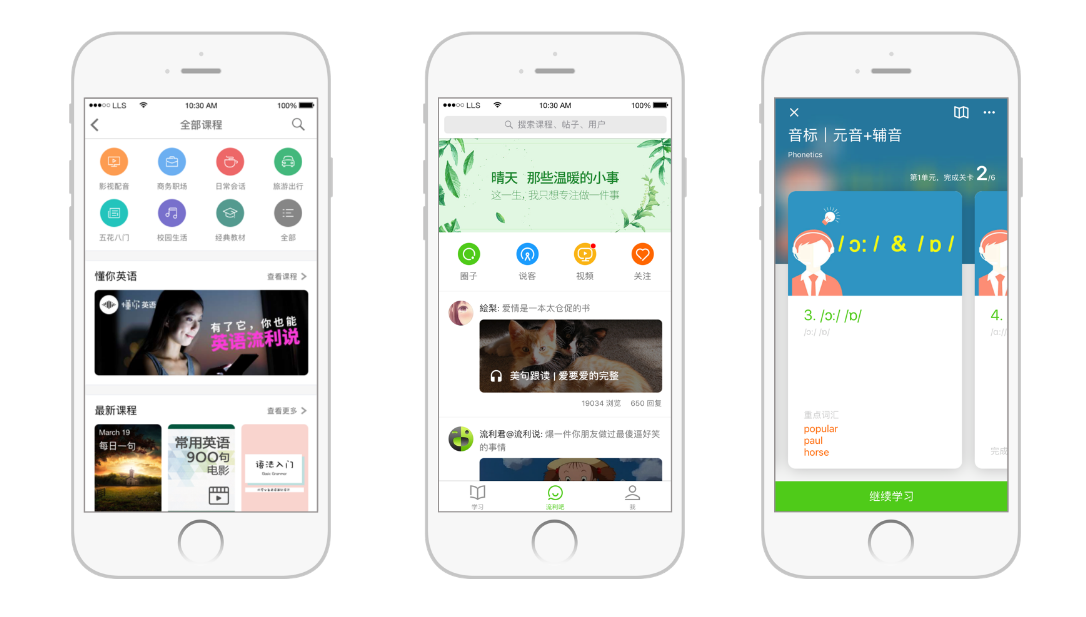有时候跟朋友语音聊天或者看视频时会遇到这样的情况: 我们明明已经把电脑声音调到了最大,但实际音量还是很小,电脑声音小怎么办?声音增强功能都有哪些设置步骤?

电脑声音小怎么办?
首先检查任务栏右侧有无“小喇叭”。如果有,则声卡正常,故障原因可能是系统声音太小,或设置了静音,或音箱故障所致。可以继续通过耳机检查是否有声音输出,如果有,则是音箱的故障。
如果任务栏右侧无“小喇叭”,接着单击“控制面板/声音和音频设备”命令,打开“声音和音频设备属性”对话框,并在此对话框中单击“声音”选项卡,然后在 “程序事件”栏中单击其中一个程序事件(如程序出错),再选一个声音种类,然后看右边的“预览”按钮是否为黑色。如果为黑色,则声卡正常,故障原因可能是系统音量太小,或设置了静音,或音箱故障。
声音增强功能都有哪些设置步骤?
1、首先鼠标 右击 屏幕右下角的 音量图标。
2、在弹出的菜单中点击“打开声音设置”。
3、在打开的窗口中,点击右侧的“声音控制面板”。
4、在声音窗口中,选中“扬声器”,再点击“属性”。
5、在扬声器属性窗口中点击“高级”。
6、最后,勾选“启用音频增强”,再点击“确定”就可以了。 注意事项: Windows 10操作系统在易用性和安全性方面有了极大的提升,除了针对云服务、智能移动设备、自然人机交互等新技术进行融合外,还对固态硬盘、生物识别、高分辨率屏幕等硬件进行了优化完善与支持。
关键词: 电脑声音小 电脑声音小是怎么回事 声音增强功能 声音增强功能设置